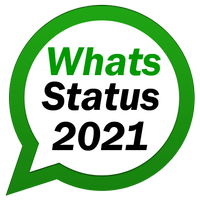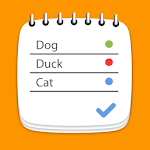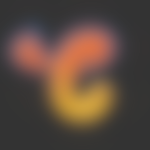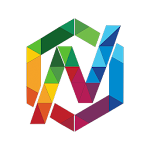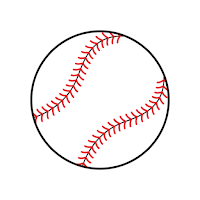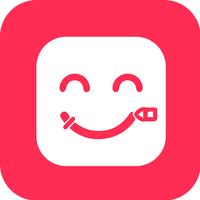Dom > Aktualności > Overwatch 2: Badanie granic i zmian pseudonimu
Overwatch 2: Badanie granic i zmian pseudonimu
W świecie Overwatch 2 twoja nazwa w grze jest czymś więcej niż tylko etykietą-to Twoja cyfrowa tożsamość, prezentuje twój unikalny styl, osobowość, a nawet odrobinę humoru. Ale w miarę upływu czasu nawet najbardziej kreatywne nazwy mogą wydawać się przestarzałe, wywołując pytanie: jak odświeżasz swojego pseudonim?
Czy możesz zmienić swoje imię w Overwatch 2?
Tak, rzeczywiście możesz zaktualizować swoje imię w Overwatch 2, a proces jest prosty, w zależności od platformy gier. Ten przewodnik przechodzi przez kroki zmiany nazwy Battletag lub w grze na PC, Xbox i PlayStation, w tym wszelkie ograniczenia i opłaty związane z tymi zmianami.
Jak zmienić nazwisko w Overwatch 2
 Zdjęcie: Stormforcegaming.co.uk
Zdjęcie: Stormforcegaming.co.uk
Twoja widoczna nazwa w grze jest powiązana z konto Battle.net, znane wewnętrznie jako Battletag. Oto kilka niezbędnych punktów do zapamiętania:
- Każdy gracz może raz zmienić swój Battletag za darmo.
- Kolejne zmiany nazw są opłaty, kosztujące 10 USD w USA, z regionalnymi wariantami dostępnymi w sklepie Battle.net.
- W przypadku graczy Xbox i PlayStation z włączoną odtwarzaniem międzyplatformowym proces zmiany nazwy odzwierciedla metodę PC.
- Jeśli CrossPlay jest wyłączona, musisz zmienić nazwisko za pomocą ustawień konsoli.
Zmiana Nicka na PC
Jeśli grasz w Overwatch 2 na PC lub na konsoli z włączoną odtwarzaniem międzyplatformową, oto jak zmienić nazwę użytkownika:
- Odwiedź oficjalną stronę internetową Battle.net i zaloguj się na swoje konto.
- Kliknij swoją obecną nazwę użytkownika w prawym górnym rogu.
- Wybierz „Ustawienia konta” z menu i przejdź do sekcji Battletag.
- Kliknij ikonę niebieskiego ołówku oznaczoną „Aktualizacja”.
- Wprowadź swoją nową nazwę, przestrzegając zasady nazewnictwa Battletag.
- Kliknij przycisk „Zmień swój battletag”, aby sfinalizować zmianę.
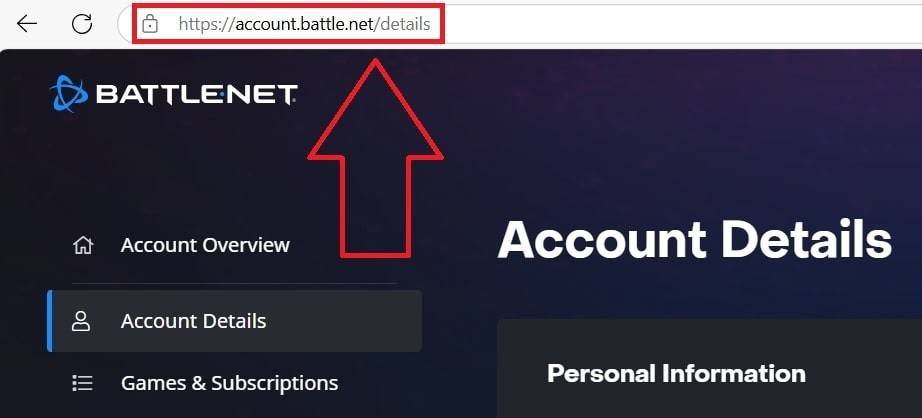 Zdjęcie: engame.com
Zdjęcie: engame.com
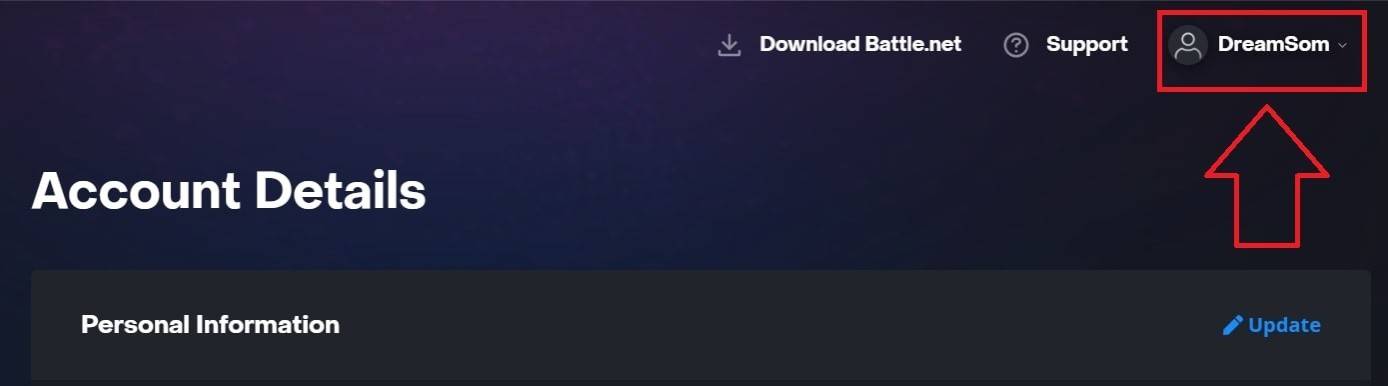 Zdjęcie: engame.com
Zdjęcie: engame.com
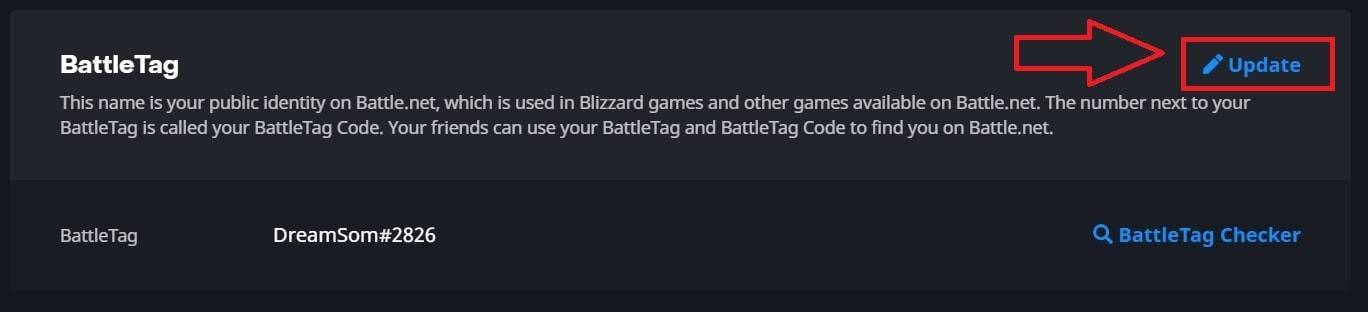 Zdjęcie: engame.com
Zdjęcie: engame.com
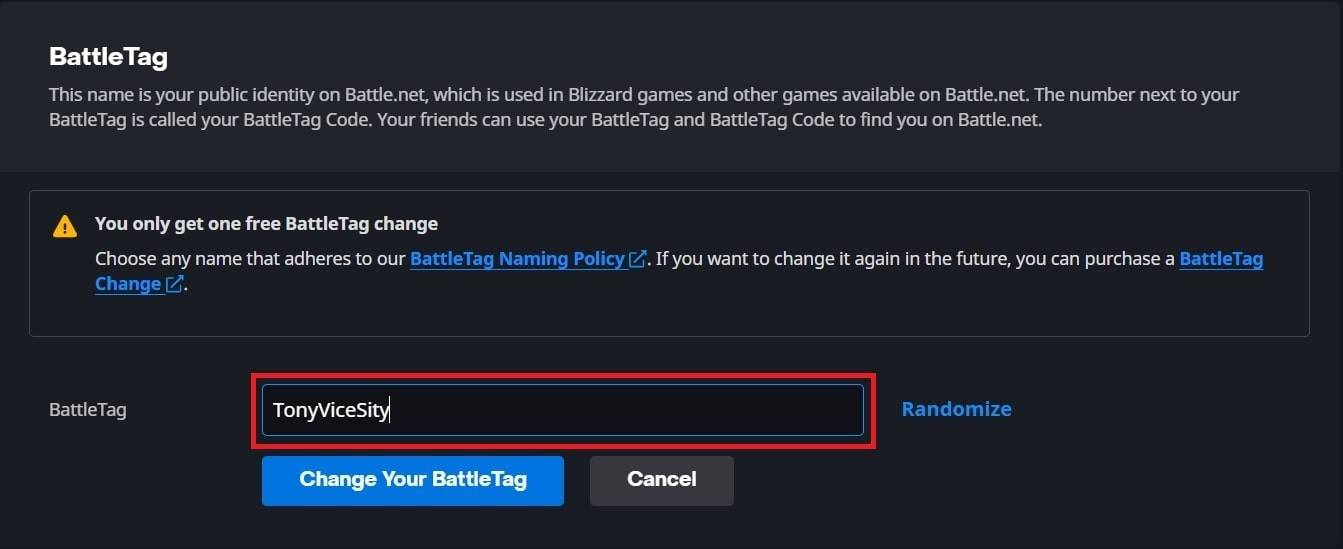 Zdjęcie: engame.com
Zdjęcie: engame.com
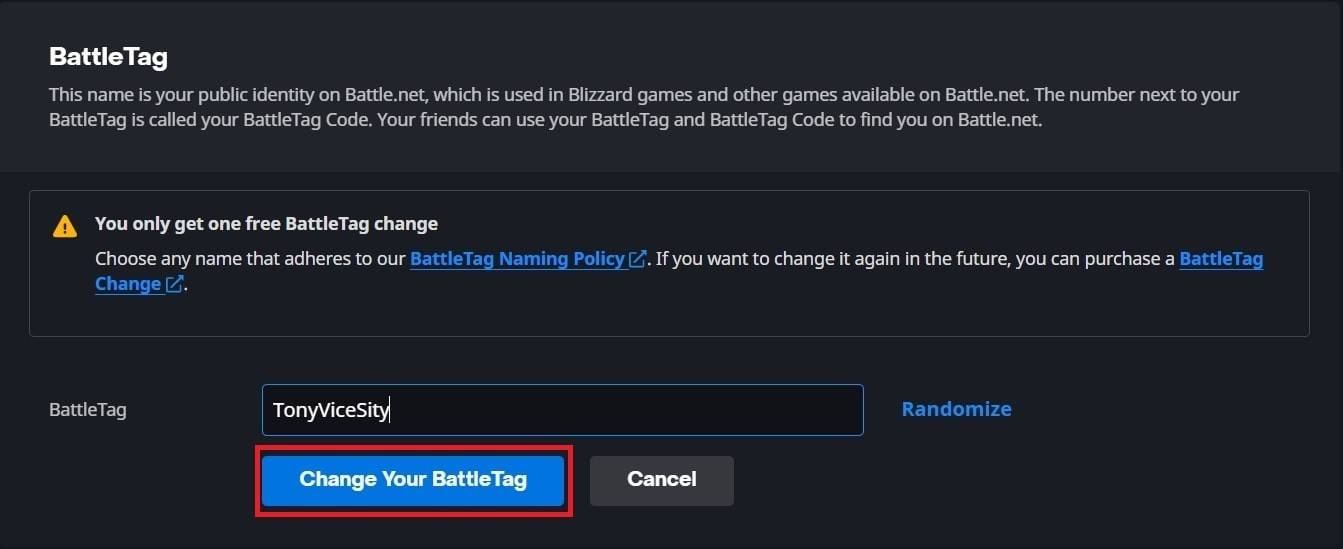 Zdjęcie: engame.com
Zdjęcie: engame.com
Pamiętaj, że twój nowy Battletag może nie pojawić się natychmiast; Wystąpiły zmiany we wszystkich grach Blizzard, w tym w Overwatch 2 może potrwać do 24 godzin.
Zmiana nazwiska na Xbox
Jeśli grasz w Overwatch 2 na Xbox z wyłączoną odtwarzaniem międzyplatformowym, Twoją nazwą w grze jest Twoja Xbox Gamertag. Oto jak go zaktualizować:
- Naciśnij przycisk Xbox, aby otworzyć menu główne.
- Przejdź do „Profile & System”, a następnie wybierz swój profil Xbox.
- Wybierz „My Profil”, a następnie „Dostosuj profil”.
- Kliknij swój obecny Gamertag i wprowadź nową żądaną nazwę.
- Postępuj zgodnie z instrukcjami na ekranie, aby potwierdzić zmianę.
 Zdjęcie: dexerto.com
Zdjęcie: dexerto.com
 Zdjęcie: Xbox.com
Zdjęcie: Xbox.com
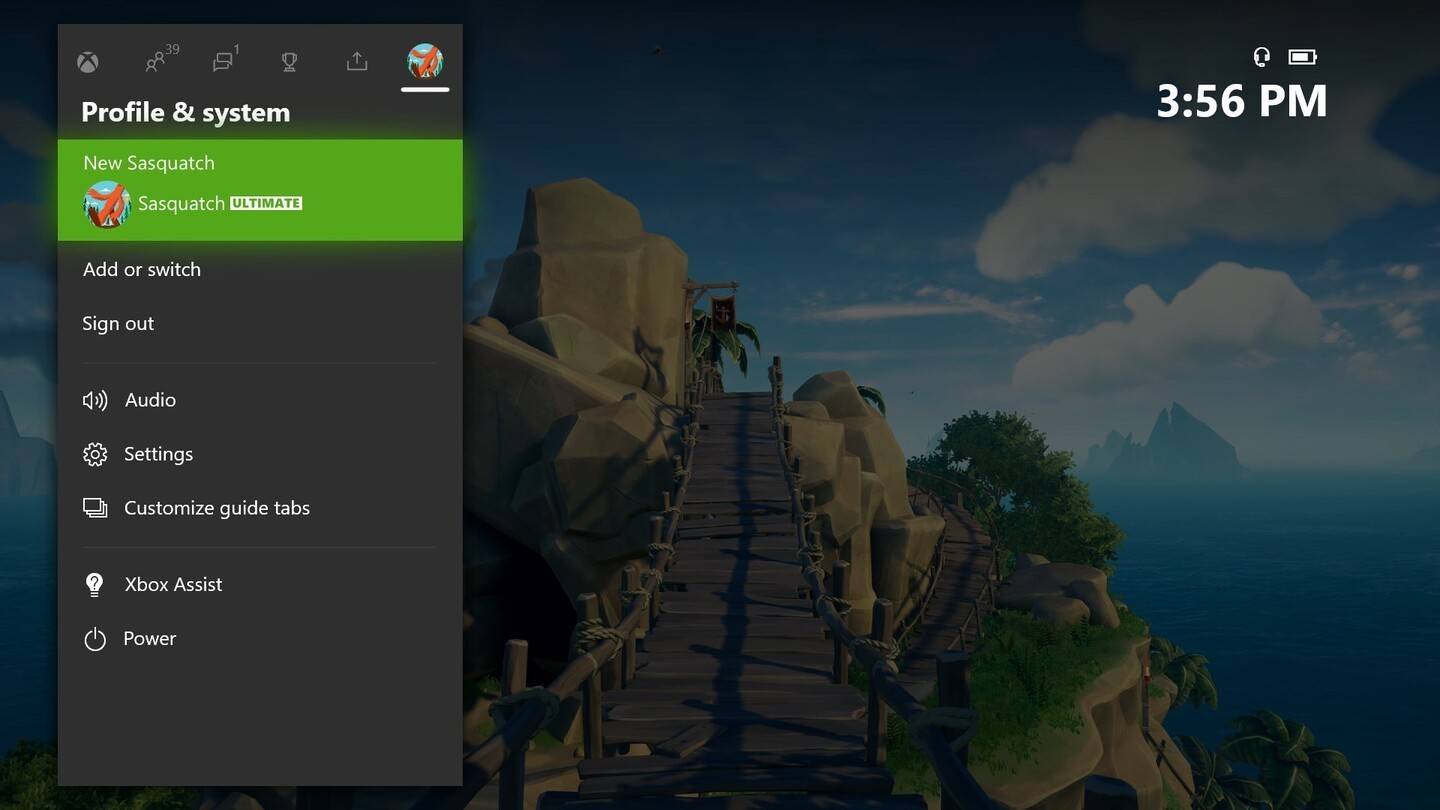 Zdjęcie: news.xbox.com
Zdjęcie: news.xbox.com
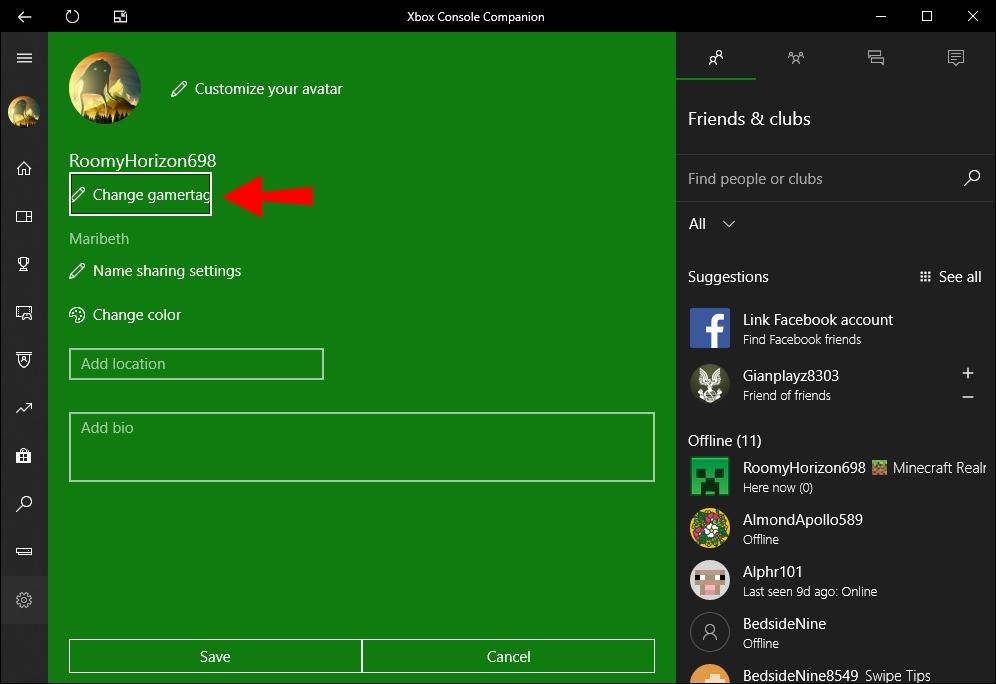 Zdjęcie: alphr.com
Zdjęcie: alphr.com
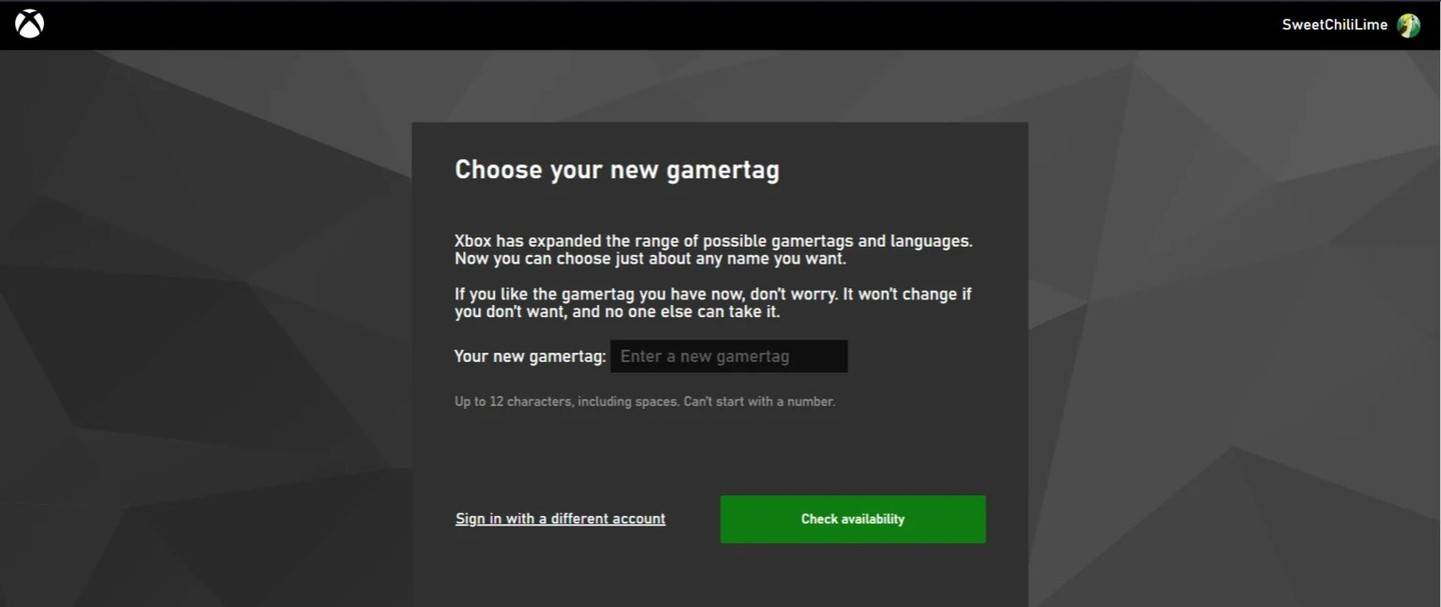 Zdjęcie: Androidauthority.com
Zdjęcie: Androidauthority.com
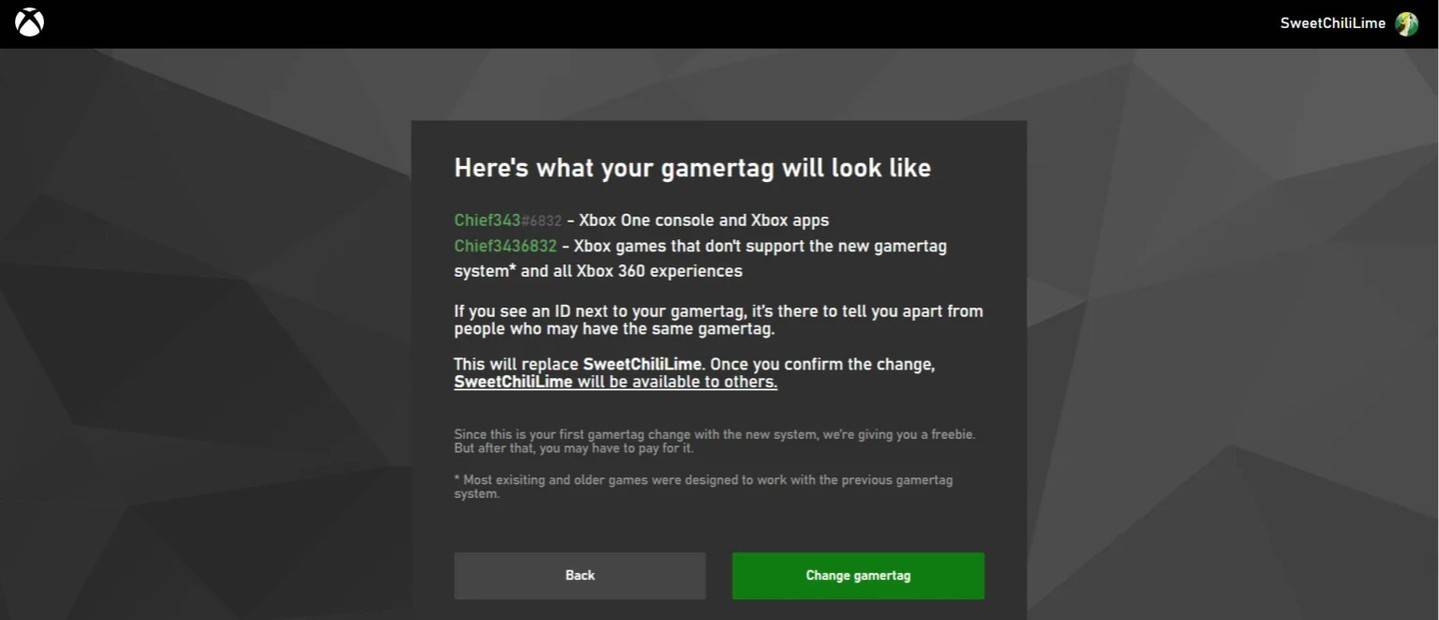 Zdjęcie: Androidauthority.com
Zdjęcie: Androidauthority.com
Pamiętaj, że jeśli gra międzyplatformowa jest wyłączona, Twoja zaktualizowana nazwa będzie widoczna tylko dla innych graczy Xbox bez włączania Cross. Inni zobaczą twój Battletag z Battle.net.
Zmiana nazwy użytkownika na PlayStation
Na PlayStation twoje imię w grze jest twoje ID PSN. Jeśli gra międzyplatformowa jest wyłączona, oto jak ją zmienić:
- Przejdź do głównych ustawień konsoli i wybierz „Ustawienia”.
- Wybierz „Użytkownicy i konta”.
- Wybierz „Konta”, a następnie „Profil”.
- Znajdź pole „Identyfikator online” i kliknij „Zmień identyfikator online”.
- Wprowadź swoją nową nazwę i potwierdź zmiany.
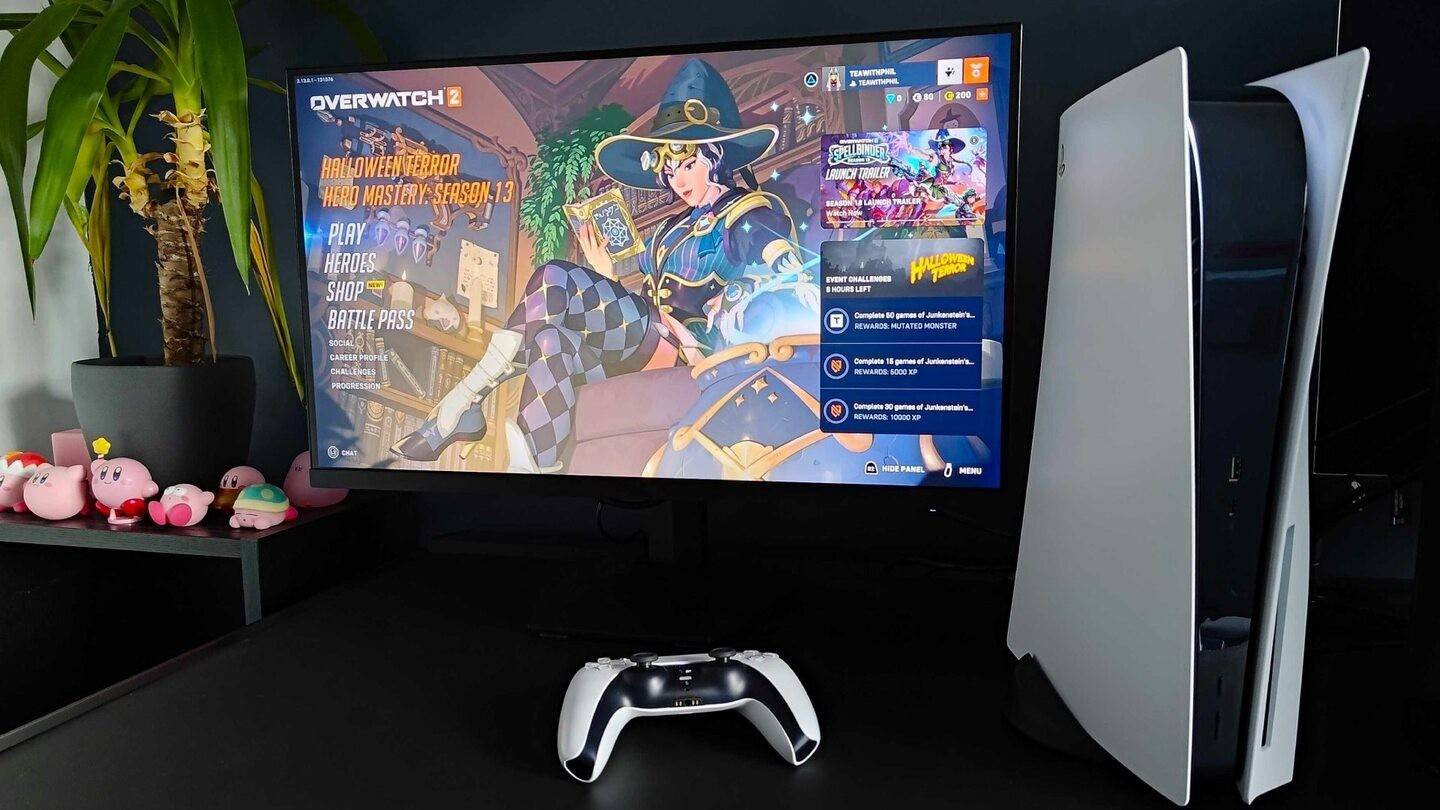 Zdjęcie: Inkl.com
Zdjęcie: Inkl.com
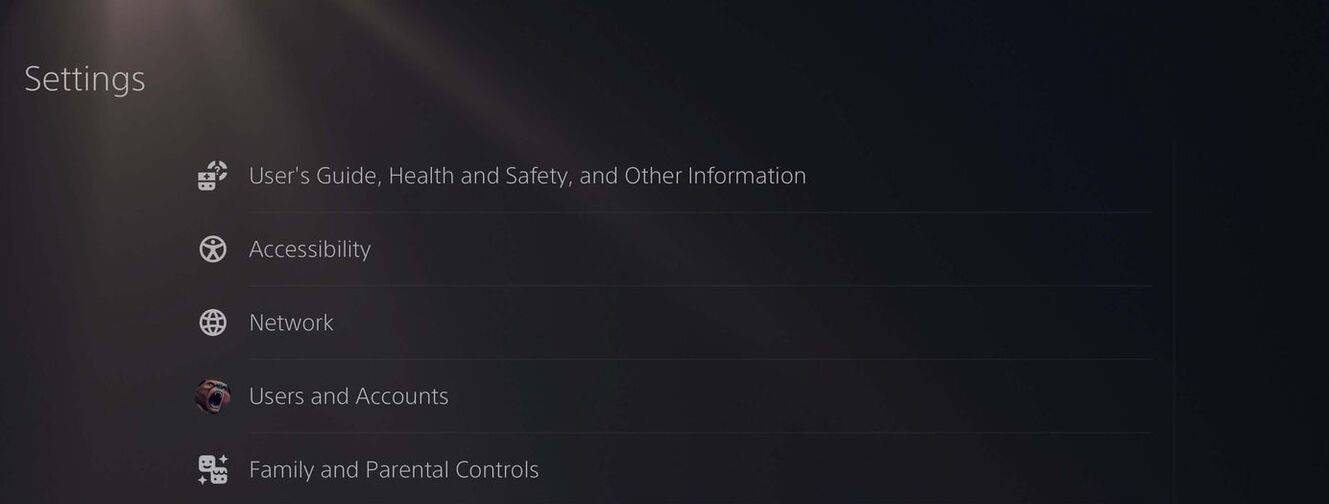 Zdjęcie: Androidauthority.com
Zdjęcie: Androidauthority.com
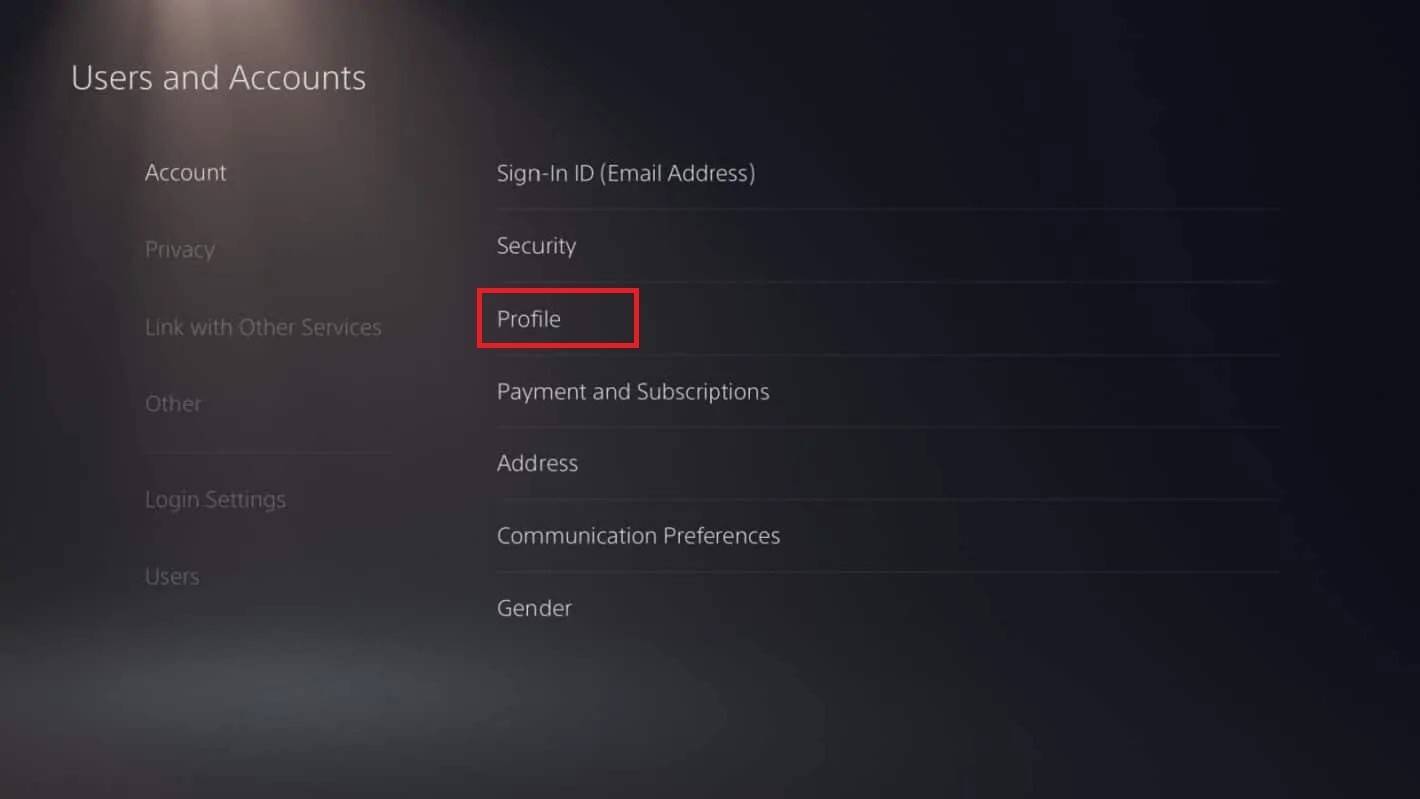 Zdjęcie: Androidauthority.com
Zdjęcie: Androidauthority.com
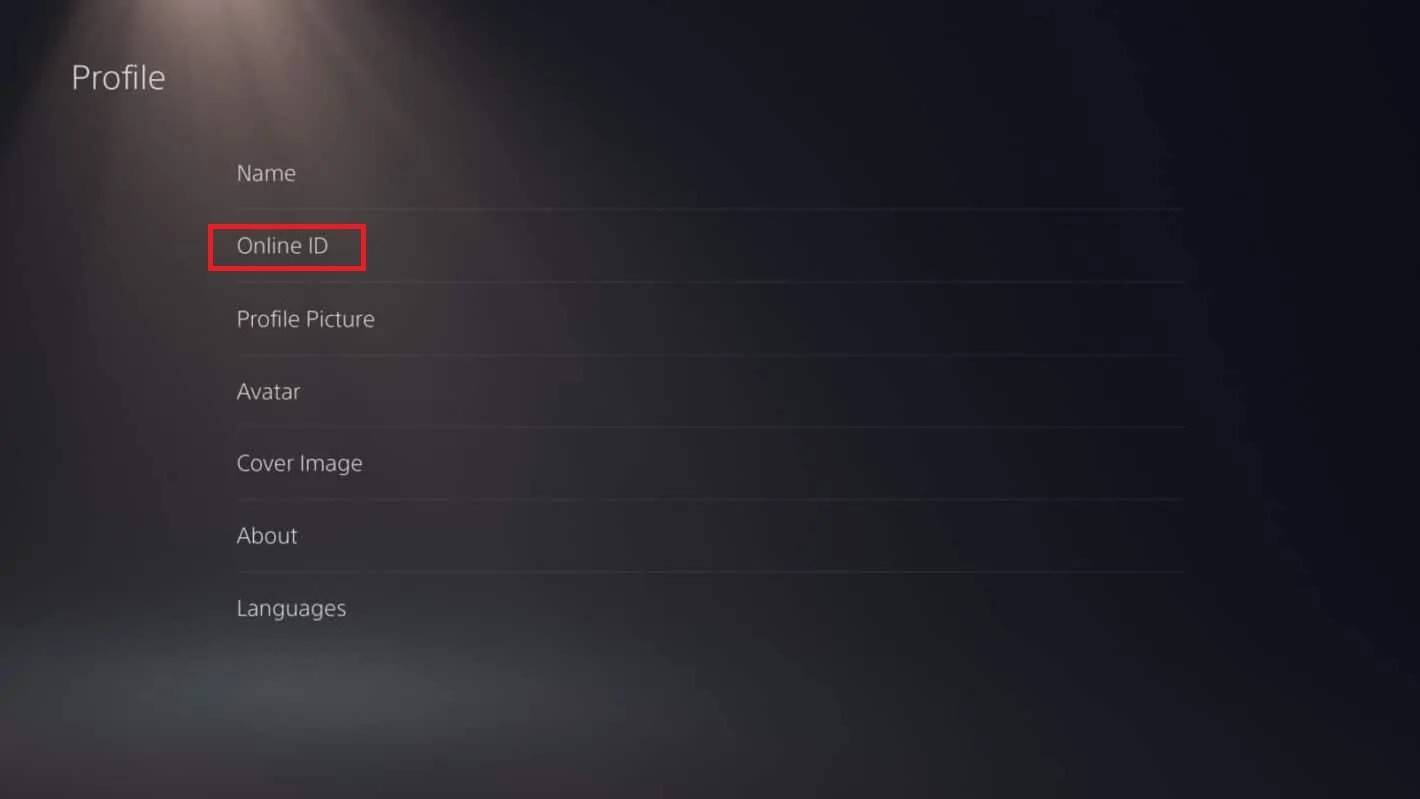 Zdjęcie: Androidauthority.com
Zdjęcie: Androidauthority.com
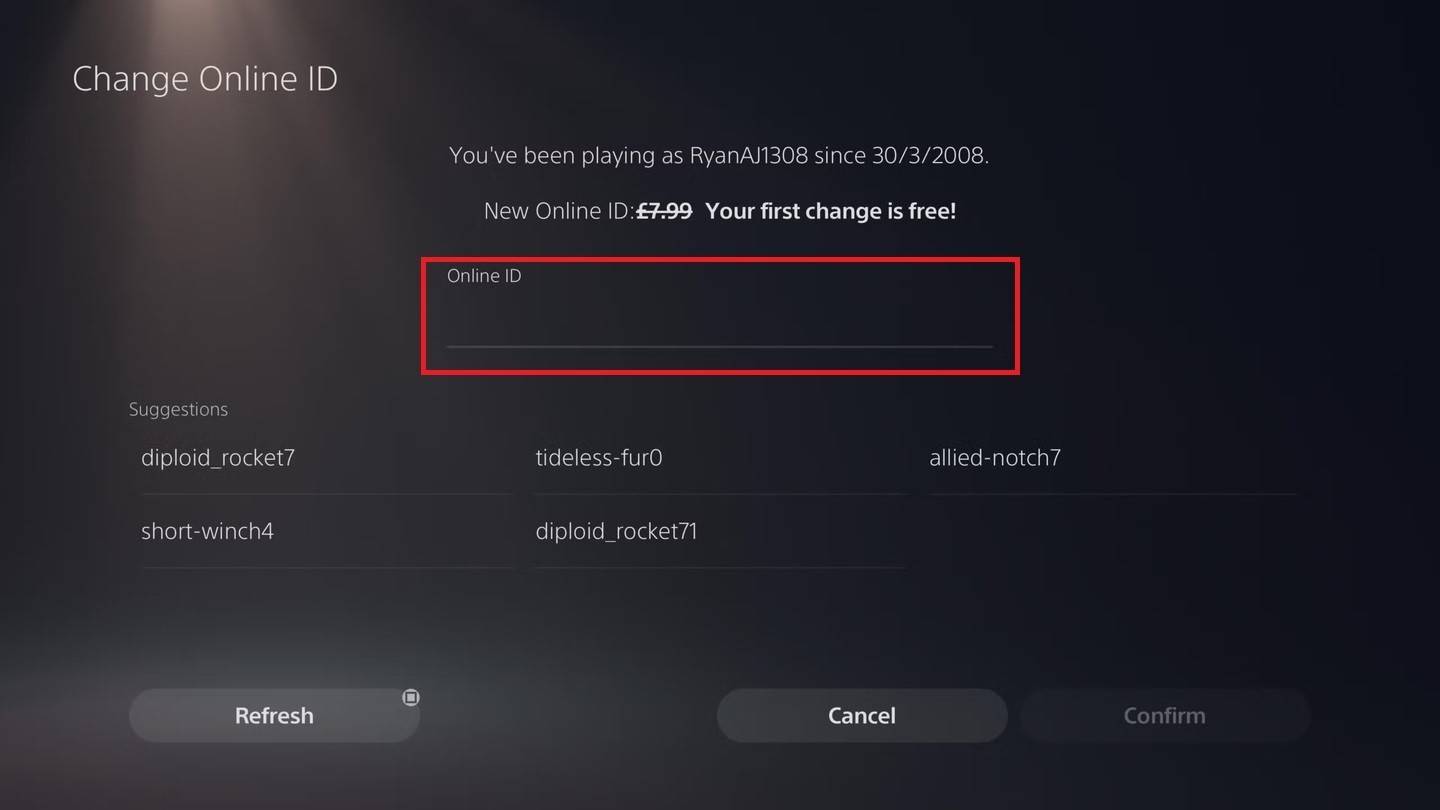 Zdjęcie: Androidauthority.com
Zdjęcie: Androidauthority.com
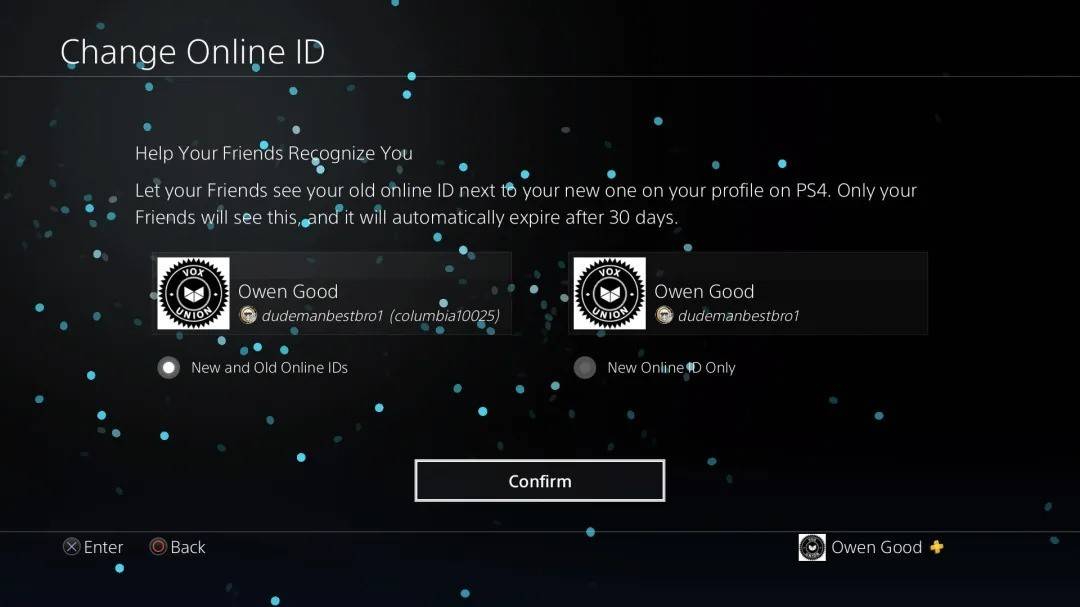 Zdjęcie: Androidauthority.com
Zdjęcie: Androidauthority.com
Podobnie jak Xbox, twój nowy ID PSN będzie widoczny tylko dla innych graczy PlayStation z wyłączoną CrossPlay. Po włączeniu CrossPlay twój Battletag zostanie wyświetlony zamiast tego.
Ostateczne zalecenia
Przed aktualizacją nazwiska w Overwatch 2 zastanów się, która metoda odpowiada konfiguracji:
- Jeśli grasz na PC lub konsoli z włączoną odtwarzaniem międzyplatformowym, postępuj zgodnie z instrukcjami komputera.
- W przypadku odtwarzaczy Xbox bez Cross Gromplay zaktualizuj swoje ustawienia Gamertag.
- Dla graczy PlayStation bez gry, zmień ustawienia PSN ID.
Dodatkowo pamiętaj:
- Możesz zmienić swój Battletag za darmo tylko raz.
- Kolejne zmiany wymagają opłaty, którą można sprawdzić w sklepie Battle.net.
- Upewnij się, że portfel Battle.net ma wystarczające środki, jeśli planujesz zmianę nazwiska.
Rozumiejąc te szczegóły, możesz bezproblemowo zaktualizować swoją nazwę użytkownika Overwatch 2 do takiego, który naprawdę reprezentuje twoją indywidualność i pasuje do ewoluującego stylu gry.
-
1

Sakamoto Puzzle rozwija się w Japonii
Jan 27,2025
-
2

Poślizgnąć się, rywalizować i przetrwać swoich przeciwników w nowej grze Snoaky Cat
Feb 26,2025
-
3

Roblox Dziedzictwo Króla: Kody z grudnia 2024 r. (aktualizacja)
Dec 24,2024
-
4

Liczba jednoczesnych graczy w Apex Legends stale spada
Dec 30,2024
-
5

Alien: Romulus „ustalony” okropny Ian Holm CGI do wydania domu, ale fani nadal uważają, że to całkiem złe
Mar 03,2025
-
6
![[Arcane Season pojawia się w świetle pochodni: Infinite]](https://img.68xz.com/uploads/87/173654282367818a67955c0.jpg)
[Arcane Season pojawia się w świetle pochodni: Infinite]
Jan 29,2025
-
7

Roblox: Uzyskaj ekskluzywne kody „Game” sezonu 2 dla epickich nagród
Feb 20,2025
-
8

Marvel Rivals debiutuje aktualizację map w centrum miasta
Feb 02,2025
-
9

Powstają crossover Trello i Discord
Mar 16,2025
-
10

Anime Auto Chess: Styczeń 2025 Aktualizacja listy poziomów cech
Mar 13,2025
-
Pobierać

Magnet Hero
Działanie / 45.6 MB
Aktualizacja: Feb 11,2025
-
Pobierać

Bulma Adventure 2
Zwykły / 57.55M
Aktualizacja: Mar 09,2024
-
Pobierać

!Ω Factorial Omega: My Dystopian Robot Girlfriend
Zwykły / 245.80M
Aktualizacja: Sep 10,2024
-
4
Escape game Seaside La Jolla
-
5
ALLBLACK Ch.1
-
6
Mr.Billion: Idle Rich Tycoon
-
7
FrontLine II
-
8
Love and Deepspace Mod
-
9
IDV - IMAIOS DICOM Viewer
-
10
Color of My Sound